- Tiny Tina's Wonderlands je novo vydané majstrovské dielo, ktoré funguje skvele na počítačoch so systémom Windows, ale niektorí používatelia hlásili, že pri pokuse o jeho spustenie čelia špecifickým chybám.
- Ak sa hra neinštaluje alebo nespúšťa, skontrolujte, či vaše zariadenie spĺňa požiadavky a či má dostatok voľného miesta na spustenie hry Tiny Tina's Wonderlands.
- V prípade, že máte problémy so zlyhaním alebo FPS, najlepšie je aktualizovať ovládače grafickej karty.
- Chyby zvuku Tiny Tina's Wonderlands sú časté, ale môžete sa ich ľahko zbaviť skenovaním a aktualizáciou súvisiacich ovládačov.

XNAINŠTALUJTE KLIKNUTÍM NA STIAHNUŤ SÚBOR
Tento softvér udrží vaše ovládače v prevádzke, čím vás ochráni pred bežnými chybami počítača a zlyhaním hardvéru. Skontrolujte teraz všetky svoje ovládače v 3 jednoduchých krokoch:
- Stiahnite si DriverFix (overený súbor na stiahnutie).
- Kliknite Spustite skenovanie nájsť všetky problematické ovládače.
- Kliknite Aktualizujte ovládače získať nové verzie a vyhnúť sa poruchám systému.
- DriverFix stiahol 0 čitateľov tento mesiac.
Hra Tiny Tina’s Wonderlands je teraz vonku a umožňuje hráčom vydať sa na epické dobrodružstvo plné rozmarov, zázrakov a výkonných zbraní.
Táto hra prichádza so skvelými scenármi, v ktorých budete musieť streliť tisícky škriatkov do tváre horiacou kuše, hádzať gigantické meteory na hrubé antropomorfné huby a baviť sa s kráľovnou koňa, ktorý je vyrobený z diamanty.
Aj keď je táto adventúra úžasná a všestranná (keďže ju môžete spustiť na počítačoch so systémom Windows alebo konzolách, ako je PlayStation alebo Xbox), zdá sa, že Tiny Tina’s Wonderlands môže generovať nepríjemné chyby, ale to vám nedovolí vyťažiť z toho to najlepšie skúsenosti.
Samozrejme, väčšina jeho problémov nie je nová. Každá hra, najmä tie novo vydané, sa môžu dostať do problémov, takže neprepadajte panike!
V dnešnom sprievodcovi objavíte najčastejšie problémy, s ktorými sa môžete stretnúť, a ako ich bez námahy vyriešiť.
Ako môžem opraviť chyby Tiny Tina’s Wonderlands?
1. Hra sa neinštaluje/spúšťa/ukladá
1.1 Skontrolujte špecifikácie vášho zariadenia
- Na otvorenie použite nasledujúcu klávesovú skratkuNastavenia systému Windows:Windows+ja.
- Ísť dosystém.

- Z ľavého panela okna prejdite naOa kliknite naň.

- Teraz v pravej časti okna nájdete špecifikácie operačného systému a hardvéru.
Ak sa vám hra nenačítava do počítača, mali by ste najprv skontrolovať, či váš systém spĺňa minimálne požiadavky Tiny Tina’s Wonderlands. V prípade, že ešte neviete, ktoré to sú, uistite sa, že ste si overili zoznam nižšie:
- CPU: Intel Core i5-3570 alebo AMD FX-8350
- RAM: 6 GB
- grafika: Nvidia GTX 960 4GB alebo AMD Radeon RX 470
- Skladovanie: 75 GB
- Operačný systém: Windows 10
Splnenie minimálnych požiadaviek hry je dobré, ale lepšie špecifikácie sú lepšie. Preto by ste mali dodržiavať nasledujúce odporúčania:
- CPU: Intel Core i7-4770 alebo AMD Ryzen 2600
- RAM: 16 GB
- grafika: Nvidia GTX 1060 6GB alebo AMD Radeon RX 590 8GB
- Skladovanie: 75 GB
- Operačný systém: Windows 10
V prípade, že si všimnete, že na vašom zariadení nie je dostatok voľného miesta na disku na spustenie hry, dôrazne odporúčame vyčistiť ho a vymazať všetky aplikácie, ktoré už pre vás nie sú prioritou.
1.2 Preinštalujte hru
- ZasiahniteWindowskľúč, typOvládací panel, potom ho otvorte.

- Vyberte siOdinštalujte program.

- V otvorenom zozname vyhľadajteTiny Tina’s Wonderlandsa potom vyberte možnosťOdinštalovaťto (rovnako ako vám to ukážeme na príklade Twitch priamo nižšie).

- Teraz stiahnite a preinštalujteTiny Tina’s Wonderlands.
- Po dokončení procesov skontrolujte, či súvisiaca chyba stále existuje.
2. Tiny Tina’s Wonderlands padá, má nízke FPS alebo vlysy
2.1 Aktualizujte ovládače grafickej karty
- Stlačte kláves Windows, zadajte Správca zariadení a kliknite na prvý zobrazený výsledok.

- Vyhľadajte časť Display adapters a rozbaľte ju. Potom kliknite pravým tlačidlom myši na požadovaný prvok a vyberte Aktualizovať ovládač.

- Teraz kliknite na Automaticky vyhľadať ovládače.

- Váš operačný systém vyhľadá akúkoľvek dostupnú a spoľahlivú možnosť a budete o tom informovaní.
- Zopakujte rovnaký postup so všetkými uvedenými ovládačmi v časti Adaptéry displeja.
Vyššie uvedené kroky je potrebné vykonať manuálne, takže proces môže spotrebovať váš drahocenný čas. Preto skutočne veríme, že vyskúšanie automatického riešenia aktualizácie ovládačov je lepším riešením.
DriverFix je nástroj, ktorý sa bez námahy postará o vaše aktualizované alebo poškodené ovládače. Automaticky vyhľadá spoľahlivé možnosti prostredníctvom svojej obrovskej databázy.
Navyše vám poskytne podrobnú správu o všetkých vašich neaktuálnych ovládačoch zariadení, aby ste vedeli, odkiaľ môžu problémy pochádzať.
⇒Získajte DriverFix
2.2 Aktualizujte svoj OS
- Stlačte súčasne naWindowsajakľúče na otvorenieNastavenia systému Windows.
- Prejdite naAktualizácia a zabezpečenie.

- Teraz v pravej časti okna vyberte možnosťSkontroluj aktualizácie.

- Počkajte, kým váš systém vyhľadá nové aktualizácie. Potom budete upozornení, či sú k dispozícii nejaké možnosti na stiahnutie.
2.3 Skontrolujte využitie CPU a pamäte
2.4 Vypnite aplikácie na pozadí
- Na otvorenie použite nasledujúcu klávesovú skratkuNastavenia systému Windows:Windows+ja.
- Ísť doOchrana osobných údajov.

- V ľavom okne kliknite naAplikácie na pozadí.

- Na pravej strane okna, podAplikácie na pozadí, uistite sa, žeNechajte aplikácie bežať na pozadímožnosť je otočenáVypnuté.

Pretože aplikácie na pozadí môžu zasahovať do akejkoľvek hry (nielen do Tiny Tina’s Wonderlands) a generovať zlyhania alebo problémy s FPS, mali by ste skúsiť vypnúť ich aktivitu na pozadí.
2.5 Dočasne vypnite antivírusový softvér
- ZasiahniteWindowskľúč, typOvládací panela potom otvorte prvý výsledok.

- Prejdite naSystém a bezpečnosť.

- Kliknite naBrána firewall programu Windows Defender.

- V ľavom okne vyberteZapnite alebo vypnite bránu Windows Defender Firewall.

- Uistite sa, že ste skontrolovali sekciu zobrazenú priamo nižšie.

Vyššie uvedené kroky sú určené pre integrovanú bránu Windows Defender Firewall. Samozrejme, ak máte nejaký iný antivírusový softvér, mali by ste sa ho tiež pokúsiť dočasne vypnúť.
Tento typ nástroja môže byť niekedy príliš ochranný, takže môže narúšať vašu hernú aktivitu a vytvárať špecifické chyby Tiny Tina’s Wonderlands.
- Pozrite si poznámky k oprave Tiny Tina’s Wonderlands
- Je vaše sťahovanie zo Steamu pomalé? Tu je oprava!
- Chyba služby Steam v systéme Windows 10/11: Príprava na spustenie [Oprava]
3. Problémy s čiernou obrazovkou
V takom prípade budete musieť skontrolovať, či vaša grafická karta spĺňa minimálne požiadavky, a nainštalovať najnovšie ovládače. Ak to chcete urobiť, postupujte podľa krokov uvedených v predchádzajúcej kategórii problémov.
Tip odborníka: Niektoré problémy s počítačom je ťažké vyriešiť, najmä pokiaľ ide o poškodené úložiská alebo chýbajúce súbory systému Windows. Ak máte problémy s opravou chyby, váš systém môže byť čiastočne poškodený. Odporúčame vám nainštalovať Restoro, nástroj, ktorý naskenuje váš stroj a zistí, v čom je chyba.
Kliknite tu stiahnuť a začať s opravou.
Ak je s vaším hardvérom všetko v poriadku a spĺňa minimálne požiadavky, pokúsi sa prepnúť do iného okna (Alt + Tab) a potom sa vráťte na obrazovku hry.
4. Problémy so zvukom
- Zasiahnite Windows kľúč, typ Správca zariadenía potom otvorte prvý výsledok.

- Rozbaľte Zvuk, video a ovládač kliknite pravým tlačidlom myši na potrebný komponent a vyberte možnosť Aktualizovať ovládač.

- Vyberte do Automaticky vyhľadať ovládače.

- Ak sa nájdu nejaké dostupné a spoľahlivé možnosti, budete o tom informovaní.
Podobne ako pri aktualizácii grafického ovládača, aj v tomto prípade môžete vyskúšať špecializovaný softvér, ktorý nezaberie čas ani zdroje.
DriverFix sa jednoducho postará o vaše zvukové ovládače ich skenovaním, opravou a aktualizáciou.
Chyby Tiny Tina’s Wonderlands sú samozrejme oveľa všestrannejšie a my vám ukážeme niektoré konkrétne problémy, ktoré nahlásilo široké spektrum používateľov.
5. Nedá sa pripojiť k lobby
Zdá sa, že mnohí svetoví hráči sa stretávajú s týmto problémom.
Neschopnosť pripojiť sa k lobby znamená, že vás náhodne vyhodia z hry a nebudete sa môcť pripojiť späť k lobby vášho priateľa. Navyše sa budete javiť ako offline.
Podľa inžinierov ide o problém súvisiaci so serverom SHiFT. Zatiaľ neexistujú žiadne konkrétne opravy, ale vývojári zabezpečili, že to bude čoskoro vyriešené.
6. Denník úloh je prázdny
Niektorí používatelia tiež uviedli, že denník úloh Tiny Tina’s Wonderlands je prázdny. Našťastie na to máme jedno riešenie.
Zdá sa, že dokončenie akejkoľvek inej úlohy v hre by malo problém vyriešiť.
7. Zmeškal Cutscene Butt Stallion
Ak ste zmeškali Butt Stallion Cutscene, budete sa čudovať, čo sa vlastne stalo. Kľaknite si a nešmýkajte sa, posúvaním míňate cieľ.
8. Biele blikanie v hre
Biela blikajúca chyba Tiny Tina’s Wonderlands v hre je zvyčajne spôsobená tým, že vaše grafické ovládače sú zastarané alebo nefungujú správne.
Majte na pamäti, že aktualizáciou týchto ovládačov môžete zvýšiť výkon a vyriešiť problémy so zobrazením.
Aby ste to urobili ľahko, DriverFix je najlepší nástroj, ktorý vám automaticky pomôže.
9. Používateľské rozhranie rozdelenej obrazovky je nefunkčné
V tomto prípade budete musieť všetko vyzdvihnúť a skontrolovať, aby ste videli, čo robí, a to aj v obchodoch.
V súčasnosti je používateľské rozhranie rozdelenej obrazovky nefunkčné. Vyššie uvedené riešenie môžete použiť, kým vývojári problém neodstránia.
Toto je zatiaľ všetko, čo potrebujete vedieť o známych chybách Tiny Tina’s Wonderland. Kým neprídeme s ďalšími problémami a opravami, táto príručka bude určite vašou hlavnou podporou, ak máte problémy s touto novou hrou.
V prípade, že máte nejaké ďalšie otázky, nezabudnite ich s nami zdieľať zanechaním komentára v sekcii nižšie.
 Stále máte problémy?Opravte ich pomocou tohto nástroja:
Stále máte problémy?Opravte ich pomocou tohto nástroja:
- Stiahnite si tento nástroj na opravu počítača na TrustPilot.com hodnotené ako skvelé (sťahovanie začína na tejto stránke).
- Kliknite Spustite skenovanie nájsť problémy so systémom Windows, ktoré by mohli spôsobovať problémy s počítačom.
- Kliknite Opraviť všetko na opravu problémov s patentovanými technológiami (Exkluzívna zľava pre našich čitateľov).
Používateľ Restoro stiahol 0 čitateľov tento mesiac.
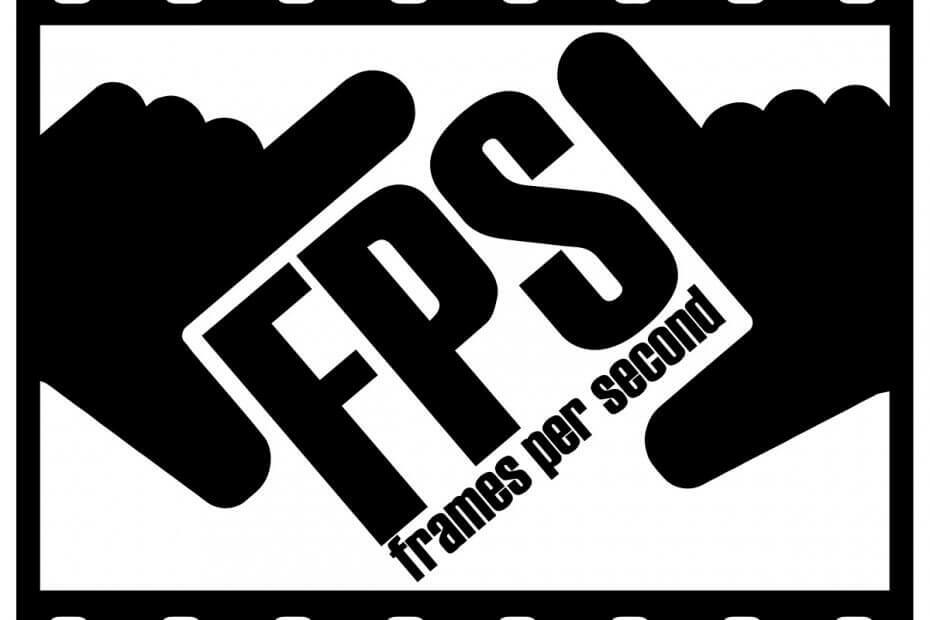
![Chyby v špeciálnej edícii The Elder Scrolls V: Skyrim [EASY FIXES]](/f/6f8f468de79b7bb30c20cf0e9bd2a313.jpg?width=300&height=460)
